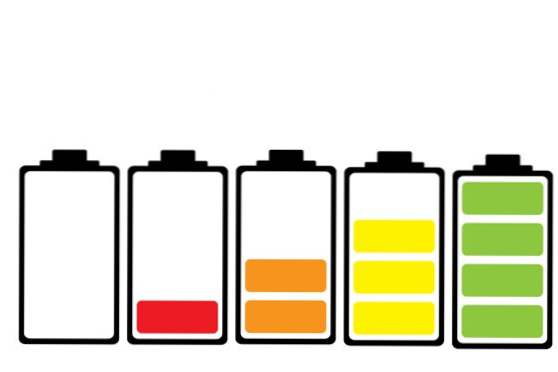
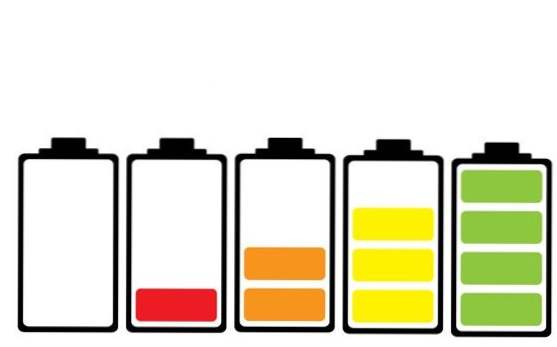
I dagens tid spelar bärbara datorer en viktig roll i våra dagliga liv. De är i grunden en stationär dator med inbyggd bildskärm och den går på batterier. Vilket är i grunden anledningen till denna handledning.
I tid och med användning förlorar batterierna sin kapacitet. Det finns inget som du kan göra åt det, du kan bara förlänga det oundvikliga. Den enda skillnaden du kan göra är hur länge innan du behöver byta ut ditt batteri. Varje tillverkare räknar varje batterimodell med ett annat antal laddningscykler. Batteriets laddningscykel är när du laddar enhetens batteri till 100% och laddar det sedan tills det stängs av. Detta betyder inte att när du har gått över, låt oss säga att 500 laddningscykler markerar, kommer batteriet omedelbart att dö. Det börjar bara försämras och förlorar sin kapacitet. Detta kan hända ännu tidigare om du inte tar hand om ditt batteri. Ett bra sätt att förlänga batteriets livslängd är att inte ladda den till 100% och ladda den tills enheten slås av. Vissa människor kallar denna partiella laddning.
När det gäller batterier nämns ofta ordet "kalibrera". En batterikalibrering är något som att "återställa" batteriets minne, så det börjar bli friskt och så får Windows dig en mer noggrann uppskattning av hur länge det kommer att bli ström. Även tillverkarna rekommenderar att kalibrera varannan eller tre månader. I vissa situationer har användarna rapporterat att Windows visar ett brutet batteri efter några månaders användning. En kalibrering kan kunna åtgärda detta, såvida det inte är en maskinvaraproblem.
Förfarandet för kalibrering av batteriet är enkelt. Ladda batteriet till 100%, lägg det på laddaren i minst en timme så att den svalnar och använd sedan enheten tills den slås av. Även om det låter enkelt nog finns det några steg som du behöver göra innan du kan börja med kalibreringsprocessen. Denna procedur kan utföras på vilken som helst enhet som kör ett batteri: vilken bärbar dator som helst med operativsystem, surfplatta, mobiltelefon etc.
Hur man kalibrerar ett batteri på en bärbar dator
Det är två typer av kalibrering, automatisk en och en manuell. Den automatiska kalibreringen görs antingen via BIOS eller någon typ av programvara som tillverkaren tillhandahåller. Du kan google här för att ta reda på om du kan kalibrera batteriet automatiskt.
Den manuella kalibreringen är den där det finns några extra steg, beroende på vilken väg du tänker kalibrera batteriet.
1. Öppna inställningarna. Du kan göra detta genom att trycka på Windows-tangenten längst ned till vänster på tangentbordet eller klicka på Windows-ikonen längst till vänster på aktivitetsfältet och klicka på kugghjulsikonen
2. Gå till "System"

3. På vänster navigationspanel, gå till "Kraft och sömn"

4.Navigate till "Additional power settings"

5. Vänster klicka på "Ändra när datorn sover". Obs! Om du har för avsikt att lämna datorn i viloläge över natten, se till att du ställer in "Stäng av skärmen" och "Ställ datorn i viloläge" till "Aldrig". Om du planerar att använda enheten under kalibreringsprocessen kan du ställa in dina inställningar som de är.

6.I det nya fönstret klickar du på "Ändra avancerade ströminställningar"

7. Öppna "Batteri" -grenen. Klicka på plustecknet (+)
8. Öppna "Kritisk batteriapplikation" -grenen. Klicka på plustecknet (+)
9.Under "Kritiskt batteriåtgärd" ställer du in "On battery" -värdet för att vara "Viloläge". Obs! Det rekommenderas att ställa in det här värdet till viloläge om du arbetar och om enheten stängs av "mitt i ditt arbete kommer det att gå i viloläge och du kommer inte att förlora några av dina framsteg.
10.Nästa, öppna "Kritisk batterinivå" -grenen. Klicka på plustecknet (+)
11. Under "Kritisk batterinivå" ställer du in "On battery" -värdet till 5%
12. Klicka på "Ansök"

När du har slutfört ovanstående steg kan du starta kalibreringsprocessen. För att göra det måste du ladda din enhet till 100% och låt den vara inkopplad i några timmar tills batteriet är kallt. När detta är klart kan du koppla från din enhet och börja använda den tills den går i viloläge eller lämnar den över natten. Det sista steget, när enheten är i viloläge är att ladda den och fortsätta använda den som du normalt skulle göra. Som tidigare nämnts rekommenderas att du gör den här proceduren var 2: e eller 3 månader för att få noggrann läsning av dina beräknade tider i Windows.
Ofta ställda frågor och svar
F: Kommer det att skada mitt batteri?
EN: Nej, det här förfarandet skadar inte ditt batteri. I stället får du bara mer korrekt läsning av batteriets hälsa och beräknad återstående tid.
F: Är det bättre att lämna den bärbara datorn tomgång eller använda den?
EN: Båda borde vara desamma, den bärbara datorn vi använder har ett stort batteri och håller en laddning i 9 till 10 timmar, så vi har aldrig riktigt kalibrerat batteriet när du använder den bärbara datorn.
F: Jag har inaktiverat viloläge på min bärbara dator, kan jag kalibrera batteriet?
EN: Du måste aktivera det när du kalibrerar ditt batteri. Öppna kommandotolken som administratör och skriv in "powercfg.exe / hibernate on". När kalibreringsprocessen är klar kan du aktivera viloläget genom att köra Kommandotolken som administratör och skriva in "powercfg.exe / hibernate off"

